Мицрософт је од МЕ укључио функцију прављења резервних копија која се зове Систем Ресторе. Разликује се од других резервних метода попут снимања читавог система. То је зато што Систем Ресторе не ствара сигурносну копију свега, већ само ствара резервне копије важних или системских датотека када је вероватно да ће бити промењене. Тачка враћања може се аутоматски креирати у одређено време, пре инсталирања софтвера или управљачког програма, пре ажурирања оперативног система Виндовс или ручно.
Ако неки део софтвера, управљачки програм или ажурирање узрокују проблем, можете изабрати једну од креираних тачака враћања да бисте се вратили на то време. Све датотеке и подаци регистра биће враћени у раније вријеме, надамо се да ће искоријенити проблем. Враћање система се такође може користити ван мреже за обнављање система покретањем система са ЦД-ом за поправак Виндовс или инсталационим ДВД-ом.

Зависно од начина на који користите рачунар, систем може прилично често креирати тачке враћања. Ово заузима простор на вашем чврстом диску или ССД-у. Враћање система подразумевано користи одређену количину простора пре него што се старије тачке уклоне како би се направиле места за нове. Међутим, могуће је подесити количину простора коју Систем Ресторе може да користи. Подесите га ниже ако не желите да подаци за враћање заузму превише простора, поставите га вишим ако направите пуно тачака враћања.
Поузданост обнављања система је хит и промашај, али то би могло само спасити ваш систем од потребе за потпуном поновном инсталацијом. Као резултат, не препоручује се искључивање функције Систем Ресторе ако не направите сигурносну копију система користећи друге методе.
Овде вам приказујемо четири различита начина на које можете променити максималну количину простора на диску који Систем Ресторе може да искористи за прављење тачака враћања. Користите више ако вам треба, а мање ако немате. Све методе раде на Виндовс Виста, 7, 8 и 10.
Промените враћање простора на диску помоћу алата треће стране
Иако постоји начин да се подеси враћање простора на диску унутар самог Виндовс-а (осим Висте), опција је мало скривена. Врло једноставно рјешење је кориштење малог алата треће стране који то лако може учинити за вас са неколико кликова. Направили смо преносиви услужни програм који може управо то учинити, назван Систем Ресторе Спаце Едитор. Ради на Виндовс Виста, 7, 8 и 10.
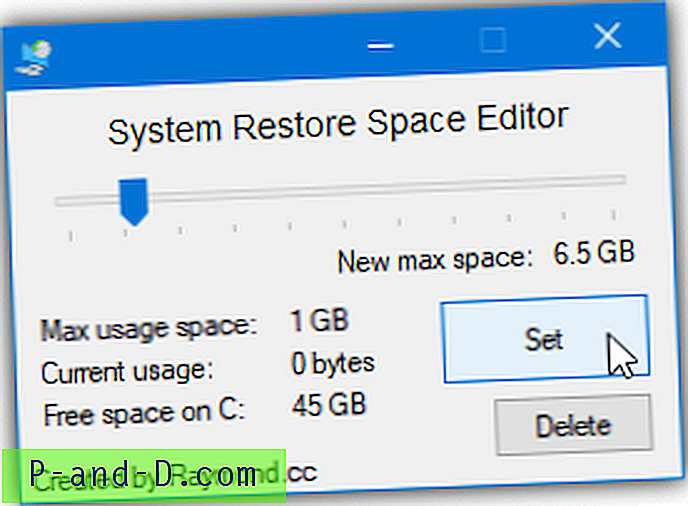
Употреба алата је веома једноставна, рећи ће вам о максималном простору додељеном за обнављање система на системском погону Ц и колико се тог простора тренутно користи. Само померите клизач да подесите количину простора у гигабајтима и притисните тастер за подешавање . Можете да доделите од 500МБ до 50ГБ у корацима од пола гигабајта. Вредност максималног простора за употребу ће трептати како би одразила нову величину.
Ту је и дугме Делете које ће уклонити најстарију тачку враћања или све тачке враћања да би ослободило мало простора пре смањења додељеног простора. Алат за уређивање простора за враћање система захтева покретање привилегија администратора, обавезно користите исправну 32-битну или 64-битну верзију која се налази у Зип датотеци.
Преузмите Раимондцц Систем Ресторе Спаце Едитор
Употребите својства система Виндовс да бисте променили могућност враћања простора
Најочитији и званичан начин за промену простора на диску који користи Систем Ресторе је кроз сам Виндовс. Чудно је да је могућност промене максималног расположивог простора била присутна у Виндовс КСП, затим је уклоњена у Висти, а затим поново постављена са Виндовс 7.
Да бисте дошли до прозора конфигурације, упишите системпропертиеспротецтион у Старт, притисните Вин + Паусе / бреак, затим кликните на Систем протецтион или десном типком миша кликните Цомпутер / Тхис ПЦ, кликните Пропертиес и затим Систем протецтион. Уверите се да је на листи уређаја изабран диск Ц и притисните Цонфигуре .

Да бисте променили количину простора која се може користити, функција за опоравак система заправо не мора бити укључена. Једноставно помоћу клизача подесите количину простора који се користи, он ће бити приказан као проценат вожње и у Мегабајтима / Гигабајтима. Кликните ОК када завршите.
Напомена: Приказује се бројач за количину простора који тренутно користи Ресторе Систем. Ако поставите нови максимални износ мањи од ове вредности, резултираће брисањем тачака враћања како би се уклопили у смањену величину, почевши од најстаријег.
Промените коришћење система за враћање простора из командне линије
Повољно је подесити потрошњу простора за враћање из прозора Систем Протецтион иако корисници Висте немају ту могућност. Ова метода је мало напреднија и омогућава вам да промените вредност простора из командне линије. Ову методу можете користити у наредбеном ретку, Поверсхелл-у, прилагођеним скриптама или чак у сопственим програмима.
Да бисте то учинили користи се алат Вссадмин (Волуме Схадов Цопи Сервице Администрација) који је доступан у Висти и новој верзији. Идите на Старт и у поље за претрагу откуцајте цмд, а затим држите Цтрл + Схифт и притисните Ентер да бисте покренули административни наредбени редак. Корисници Виндовс 8 и 10 могу алтернативно да користе Вин + Кс мени корисника.
Да бисте видели тренутни тип максималне величине употребе обнављања:
вссадмин лист схадовстораге
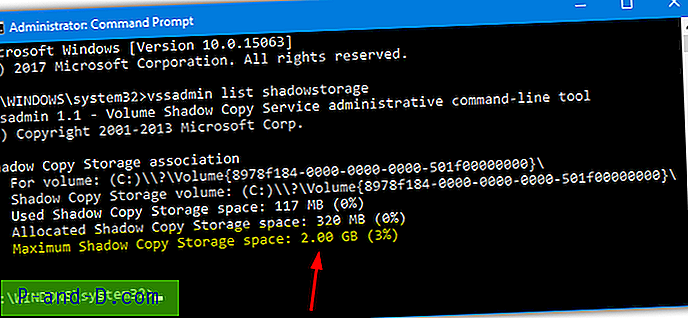
Ако сте омогућили враћање система на више дискова, сви ће се они овде приказати, иако ће обнова за Ц бити најважнија. Последњи ред „Максимални простор за копирање у сенци“ је количина простора која се може користити за тачке враћања. Такође вам је приказано колико се тог простора тренутно користи. Да бисте променили максималну доступну величину, откуцајте:
вссадмин ресизе схадовстораге / он = Ц: / фор = Ц: / максизе = [величина у МБ, ГБ или%]
Вриједност максимализације може се унијети било у Мегабајте, Гигабајте или у проценту од величине партиције. Као пример, да бисте подесили величину на 10 ГБ, унесите:
вссадмин ресизе схадовстораге / он = Ц: / фор = Ц: / максизе = 10ГБ
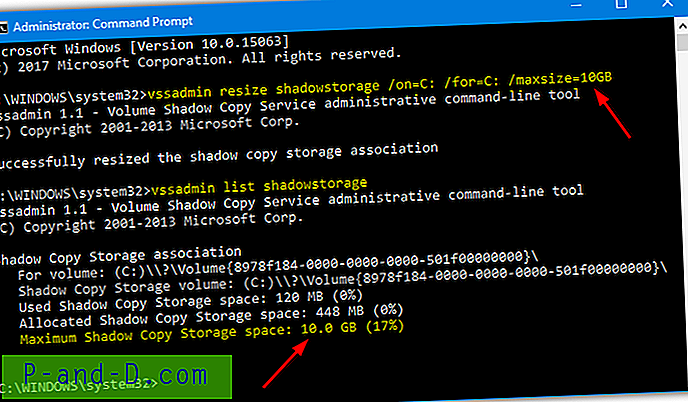
Аргумент "Он" говори вссадмину где се датотеке за враћање похрањују, а "Фор" говори за који погон се креирају тачке враћања. Стога, горња наредба чини 10 ГБ простора доступним за обнављање система. Тачке обнављања биће креиране за погон Ц, а подаци о тачки враћања такође се чувају на диску Ц, што би било подразумевано за Виндовс.
Употреба Виндовс Батцх скрипте за промену простора за враћање
Ако утврдите да је метода командне линије збуњујућа или преспора, алтернатива је употреба истих команди вссадмин из скрипте. Ово је велика предност што је брз и омогућава вам само двоструки клик од промене простора за доделу рестаурације. Ево четири скрипте које смо направили да бисмо поставили простор за опоравак система на 2ГБ, 5ГБ, 10ГБ или 20ГБ.
Преузмите простор за враћање на 2ГБ / 5ГБ / 10ГБ / 20ГБ
Преузмите и издвојите Зип, а затим двапут кликните скрипту за серију за коју желите да поставите потребну величину. Скрипта ће аутоматски затражити овлаштења администратора ако је потребно. Вредност простора можете, наравно, променити у оно што најбоље ради тако што ћете изменити било коју скрипту у линији 22.
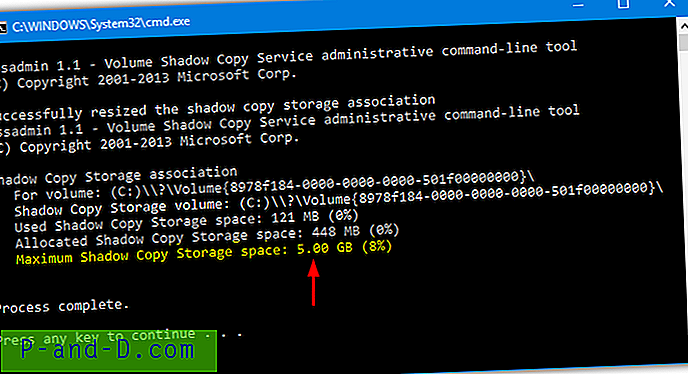
На Интернету постоји и све у једној батцх скрипти која ће урадити исто као горе, али омогућава вам да унесете сопствену величину простора за враћање током процеса. Првобитно га је створио вебсајт РелианцеПЦ, али радио је само са Виндовс Виста. Ажурирали смо скрипту за рад на Висти и старијим системима, са аутоматским тражењем привилегија администратора, ако је потребно.

Преузмите Маквсс.БАТ датотеку, покрените је и притисните И да наставите. Унесите величину за максимални повратни простор у гигабајтима. Горња граница скрипте је 40 ГБ, мада се она може повећати у линији 67 ако вам из неког разлога треба више.
Завршна напомена: Важно је имати на уму да је простор за складиштење додељен за Враћање система дељен са другом резервном функцијом која се зове Претходне верзије. Ако поставите простор тачке враћања пренизак, то ће се такође одразити на то колико ћете претходних верзија датотека имати на располагању. Обавезно одржавајте расподјелу простора великодушном ако користите и претходне датотеке.





